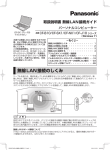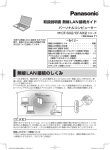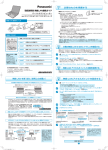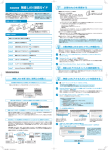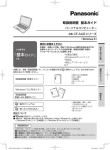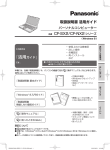Download 無線LANに接続する
Transcript
取扱説明書 無線 LAN 接続ガイド パーソナルコンピューター 品番 CF-AX2/CF-SX2/CF-NX2/CF-B11 シリーズ ( Windows 8 ) 本書では無線 LAN に接続するまでの手 順や、接続できない場合の問題点や解 決方法について説明しています。 −もくじ− 無線LAN接続のしくみ ・・・・・・・・・・・・ 表紙 無線LAN使用上の注意 ・・・・・・・・・・・・・ 2 無線LANに接続する前に ・・・・・・・・・・・・ 3 無線LANに接続する ・・・・・・・・・・・・・・ 4 アクセスポイントの設定・接続例 (推奨アクセスポイントの場合) ・・・・・・・・ 8 こんなときは・・・・・・・・・・・・・・・・・・13 セキュリティ対策について・・・・・・・・・・・・16 無線 LAN 接続のしくみ ケーブルを使わず、電波を使って LAN を構築するシステムのことを「 無線 LAN 」と呼びます。無 線 LAN は、通常「 無線 LAN アクセスポイント 」と呼ばれる中継器を使って複数のパソコンをネット ワークに接続できます。 FTTH や ADSL などを使用したブロードバンドのインターネット接続環境がすでにある場合は、ブ ロードバンドモデムなどの機器とアクセスポイントを接続して、無線 LAN の環境を構築します。 無線LAN アクセスポイント(別売り) プロバイダー 本機 インターネット ブロードバンド モデムなどの機器 (別売り) 別売りのアクセスポイントには、パソコンに接続する機器( 無線子機と呼ばれる USB スティックの 形状をした機器など )が付属していることがありますが、本機は無線 LAN の機能( モジュール )が あらかじめ内蔵されています。これらの機器を使用せずに無線 LAN で接続することができます。 無線 LAN サポート情報について 「 http://askpc.panasonic.co.jp/wlan/index.html 」にアクセスすると、最新の無線 LAN サポー ト情報が入手できます。( 2012 年 9 月現在 ) DFQX5798ZA_無線LAN通信ガイド.indd 1 2012/09/13 11:14:39 無線 LAN 使用上の注意 屋外では IEEE802.11a を無効に してください 5.2GHz/5.3GHz 帯( W52/W53 )を使って 屋外で通信を行うことは、電波法で禁止されて います。 W52/W53 をご使用で無線 LAN がオンの状 態で本機を屋外で使用する場合( 例えば屋外の FREESPOT を利用する場合など )は、あらか じめ IEEE802.11a を無効にしてください。 5.47GHz ∼ 5.725GHz の周波数帯域 ( W56 )の屋外での使用については電波法で 禁止されていません。 無線 LAN の規格と IEEE802.11a の通信について 本機の無線 LAN 機能は、下記の表の規格に対 応しています。ご利用のアクセスポイントが、 これらの規格に対応していることを確認してく ださい。 規格 IEEE802.11a ( W52/W53/ 5GHz W56 ) 無線 LAN によるデータの傍受やハード ディスク内への侵入に注意してください 無線 LAN をお使いの場合、ネットワークを経 由して、ハードディスク内のデータを盗み見ら れたり、共有しているファイルなどにアクセス されるおそれがあります。 本書をお読みになり、暗号化などのセキュリ ティに関する設定を行ってから、無線 LAN を お使いください。無線 LAN のセキュリティ対 策については、「 セキュリティ対策について 」 ( ➡ 16 ページ )をご覧ください。 最大通信 速度 ( 理論値 ) 54Mbps IEEE802.11b 2.4GHz 11Mbps IEEE802.11g 2.4GHz 54Mbps IEEE802.11n ( 機種によって画面が異なります ) 周波数 特徴 電波干渉の影響を 受けにくい。 通信範囲が広い。 対応機器が多い。 IEEE802.11b 対 応機器と通信可能。 2.4GHz/ 300Mbps 通信速度が最速。 5GHz 本機では、アドホック通信( ad hoc )は利用 できません。 本機と同じ仕様の パソコン W52 W53 W56 ad hoc 通信 不可 本機 IEEE802.11a IEEE802.11b/g IEEE802.11n 可 可 可 W52 W53 W56 推奨の無線 LAN アクセスポイント W52 W53 W56 2 DFQX5798ZA_無線LAN通信ガイド.indd 2 2012/09/13 11:14:41 無線 LAN に接続する前に 無線 LAN に接続する前に、次のことを確認し てください。 チェック1 アクセスポイントの ネットワーク名など設定 内容を確認します 無線 LAN の接続には、アクセスポイント に設定されているネットワーク名( SSID ) を知ることが必要です。また、アクセスポ イントと無線 LAN との通信に暗号化の一 種であるセキュリティキーを設定している 場合は、セキュリティキーも確認してくだ さい。 ネットワーク名 ( SSID ) チェック3 インターネット接続 の申し込みは終了してい ますか インターネットに接続する場合は、別途、 インターネット接続回線の申し込みと、プ ロバイダーへの入会手続きが必要です。無 線 LAN に接続する段階で、プロバイダー から提供されたアカウント( ユーザー名 ) やパスワードの入力が必要になる場合があ りますので、あらかじめ確認して書きとめ ておいてください。 アカウント ( ユーザー名 ) パスワード セキュリティキー わからない ときは ネットワーク名( SSID )およびセキュ リティキーは、アクセスポイントの取扱 説明書でご確認ください。 ネットワーク名( SSID )およびセキュリ ティキーは、アクセスポイント本体に記 載されている場合があります。アクセス ポイントの設定ソフトでこれらを変更す ることもできますので、変更した場合は、 その番号を確認してください。 チェック4 アクセスポイントと 本機は電波の届く範囲内 ですか アクセスポイントと本機の設置環境によっ ては、通信速度が低下したり、電波が途切 れることがあります。また、コードレス電 話機、テレビ、ラジオ、電子レンジなどの 近くで使用すると無線 LAN に影響を与え ることがあります。 また、無線 LAN を使用するには、アクセ スポイントとの無線 LAN 通信の設定を 行った後、アクセスポイントの電源を入れ たままの状態にする必要があります。 わからない ときは チェック2 Windows 8 に対応 していますか ご利用のアクセスポイントが、Windows 8 に対応していることを確認してください。 アクセスポイントの設置環境についての 詳細は、アクセスポイントの取扱説明書 や各メーカーのホームページなどでご確 認ください。 わからない ときは アクセスポイントが Windows 8 に対応 しているかどうかは、アクセスポイント の取扱説明書や各メーカーのホームペー ジなどで確認してください。 3 DFQX5798ZA_無線LAN通信ガイド.indd 3 2012/09/13 11:14:42 無線 LAN に接続する 無線 LAN への接続後、インターネットに接続するには、別途インターネットの接続設定が必要です。 インターネットの 接続手順 無線LANの接続手順 ①本機の無線機能を オンにする (➡ 下記の手順 1 ∼2) ③接続するアクセスポ イントを選 択し、 無 線LANに接続する 無線LAN アクセスポイント(別売り) ④プロバイダーから提供 されたアカウント (ユー ザー名) 、 パスワードを 設定し、 インターネット に接続する プロバイダー 本機 ②画面右下の通知領 域を確認し、 アクセ スポイントが検出さ れているかを確 認 する 無線機能 オン インターネット ブロードバンドモデムなどの 機器 (別売り) 無線 LAN への接続方法は、アクセスポイント を自動で検出して接続する方法と、手動で設定 して接続する 2 とおりの方法があります。 アクセスポイントにはネットワーク名( SSID ) を通知するモードがあります。ネットワーク名 が通知されているアクセスポイントが周囲にあ る場合、本機の無線 LAN 機能を有効にするこ とで、自動で認識されます。 ● 自動で接続する 1 無線機能をオンにする。 CF-B11 シリーズ以外のモデルを お使いの場合 無線切り替えスイッチを ON 側にスライド する。 2 無線 LAN をオンにする。 無線 LAN をオンにするには、次の手順を 行ってください。 1. [ チャーム ]- ( 設定 )-[PC 設定の変 更 ]-[ ワイヤレス ] をクリックする。 2. [ 機内モード ] を [ オフ ] にする。( すで に [ オフ ] になっている場合は、この操 作は不要です。) 3. [Wi-Fi] を [ オン ] にする。( すでに [ オ ン ] になっている場合は、この操作は 不要です。) 3 デスクトップ画面右下の通知領域の や のアイコンをクリックする。 アイコンの形状は通信状況などによって 異なります。 本機の近くにあるアクセスポイントが一 覧で表示されます。 CF-B11 シリーズをお使いの場合 + を押して無線機能をオンにする。 無線機能がオフからオンに切り替わった場 合は、「 機内モードオフ 」と表示されます。 無線機能がオンからオフに切り替わった場 合は、「 機内モードオン 」と表示されます。 「 機内モードオン 」と表示された場合は、 再度 + を押して無線機能をオン にしてください。 4 DFQX5798ZA_無線LAN通信ガイド.indd 4 2012/09/13 14:37:48 6 セキュリティキーが設定されてい アクセスポイントが見つからないときは、 「 無線 LAN に接続できないときは( まずご 確認ください )」 ( ➡ 13 ページ )を確認し てください。 る場合は、セキュリティキーを入 力して、[ 次へ ] をクリックする。 4 接続する無線 LAN アクセスポイ ントをクリックして、[ 接続 ] をク リックする。 [ 自動的に接続する ] にチェックマークを 付けると、設定が保存されます。接続可 能な範囲内で電波を感知すると、設定し たアクセスポイント経由でインターネッ トに接続します。 セキュリティキーは、暗号化キー、パス フレーズ、パスワードなどさまざまな 名称で呼ばれています。ネットワーク名 ( SSID )およびセキュリティキーは、ア クセスポイント本体に記載されている場 合があります。記載されていない場合は、 アクセスポイントの取扱説明書をご確認 ください。 セキュリティキーの認証が完了すると無 線 LAN のネットワークに接続されます。 デスクトップ画面右下の通知領域の を クリックすると、現在の接続状況が表示 されます。 ネットワーク名が通知されていない場合 は「 非公開のネットワーク 」と表示されま す。[非公開のネットワーク ]を選択して ください。 5 アクセスポイントのネットワーク 名( SSID )が通知されていない場 合は、ネットワーク名( SSID )を 入力して[次へ ] をクリックする。 5 DFQX5798ZA_無線LAN通信ガイド.indd 5 2012/09/13 11:14:43 無線 LAN に接続する 4 [ワイヤレスネットワークに手動で 下記の画面が表示されたときは、用途に 合わせて、[ はい ] または [ いいえ ] を選択 してください。 接続します ]をクリックして、[次 へ ]をクリックする。 5 アクセスポイントに設定した情報 ● 手動で接続する ネットワーク名を指定して無線 LAN に手動で 接続する手順は次のとおりです。 1 本機の無線機能および無線 LAN を オンにする。 「 自動で接続する 」の手順 1 ∼ 2 を行っ てください。( ➡ 4 ページ ) を、「 ネットワーク名 」、「 セキュリ ティの種類 」、 「 暗号化の種類 」、 「セ キュリティキー」にそれぞれ入力や 選択をし、内容を確認して[次へ ] をクリックする。 無線 LAN が設定され、[正常に xxx を追加 しました ]画面が表示されます。 2 画面右下の通知領域の を右ク リックして、[ ネットワークと共有 センターを開く ] をクリックする。 3 [新しい接続またはネットワークの セットアップ ]をクリックする。 [この接続を自動的に開始します ] および[ネットワークがブロードキャ ストを行っていない場合でも接続す る ]にチェックマークを付けます。 6 DFQX5798ZA_無線LAN通信ガイド.indd 6 2012/09/13 13:41:34 6 [閉じる ]をクリックする。 無線 LAN に接続されます。 アクセスポイントにインターネットの接 続設定がされている場合は、Internet Explorer を開くことでインターネットに 接続されます。 無線 LAN を切断する 無線 LAN を切断する方法は、次のとおりです。 1 デスクトップ画面右下の通知領域 の をクリックし、切断するアク セスポイントをクリックして[切 断 ]をクリックする。 CF-B11 シリーズ以外のモデルを お使いの場合 搭載されているすべての無線機能をオフ にする場合は、無線切り替えスイッチを OFF 側にスライドしてください。 無線切り替えスイッチ ( 一例です。モデルにより異なります。) CF-B11 シリーズをお使いの場合 搭載されているすべての無線機能をオフ にする場合は、 + を押してくだ さい。 無線機能がオフからオンに切り替わった場 合は、「 機内モードオフ 」と表示されます。 無線機能がオンからオフに切り替わった場 合は、「 機内モードオン 」と表示されます。 「 機内モードオフ 」と表示された場合は、 再度 + を押して、無線機能をオ フにしてください。 ● 無線 LAN を使ってデータを送受信している ときは、切断しないでください。データが破 損するおそれがあります。 2 複数の無線機能を搭載している場 合は、無線機能をオンのままにし て次の手順を行う。 無線 LAN と Bluetooth を同時に使用すると通 信速度が低下する場合があります。 1. [ チャーム ]- ( 設定 )-[PC 設定の変 更 ]-[ ワイヤレス ] をクリックする。 2. [ 機内モード ] を [ オフ ] にする。( すで に [ オフ ] になっている場合は、この操 作は不要です。) 3. [Wi-Fi] を [ オフ ] にする。( すでに [ オ フ ] になっている場合は、この操作は 不要です。) 無線 LAN がオフになります。 7 DFQX5798ZA_無線LAN通信ガイド.indd 7 2012/09/13 11:54:48 アクセスポイントの設定・接続例(推奨アクセスポイントの場合) ここではアクセスポイントとして、推奨品である株式会社 バッファロー製 WZR-600DHP を使用し、無線 LAN の 設定、およびインターネットに接続するまでの手順を説明 します。( 1 台のパソコンを初めて、アクセスポイントに接 続する場合の例です ) その他のアクセスポイントをご使用の場合は、アクセスポイントに付属の取扱説明書に従って設定 してください。 Step1 必要なものを準備する チェック1 ADSL モデム / プロバ イダー専用モデムなどの 通信機器 契約したインターネット接続回線業者にご 確認ください。 チェック2 Step2 無線 LAN の暗号化を設定 する アクセスポイント ( 別売り ) アクセスポイントに付属の LAN ケーブル も用意してください。 インターネット接続回 線との契約 無線 LAN でのインターネットを快適にお 使いいただくには、光ファイバー( FTTH ) や ADSL、ケーブルテレビ( CATV )など のブロードバンド回線をお勧めします。 プロバイダーへの入会 手続き プロバイダーへの入会時に、回線の契約を 同時に行う場合がありますので、申込時に 回線も含まれた契約であるかを確認してく ださい。 プロバイダーに入会する方法は、主に次の 2 とおりがあります。 • 書類に必要事項を記入して申し込む • オンラインサインアップで申し込む チェック4 アクセスポイントの設定は、LAN ケーブルで 接続したパソコンから設定します。まず、アク セスポイントと本機を LAN ケーブルで接続し ます。 『 操作マニュアル 』に記載の手順と異 なりますがどちらの方法でも接続できます。 チェック3 LAN ケーブルは、アクセスポイントに付属し ているものを使用してください。 本機は AOSS( 株式会社バッファローの専用設 定手順 )には対応していません。 1 アクセスポイントの電源を入れ、 本機とアクセスポイントを LAN ケーブルで接続する。 LANケーブル (アクセスポイントに付属) オンラインサインアップは、書類を送っ てもらう必要がないので便利です。オン ラインサインアップを始める前に、料金 の引き落としに使うクレジットカードと、 筆記用具を準備してください。また、オ ンラインサインアップの途中で、イン ターネットの接続に必要なアカウントや パスワードなどの重要な情報が表示され ます。必ずメモを取ってください。 2 スタート画面の何もないところで 右クリックする。 3 [ すべてのアプリ ] をクリックする。 8 DFQX5798ZA_無線LAN通信ガイド.indd 8 2012/09/13 11:14:45 4 [Internet Explorer] をクリック する、もしくはデスクトップ画 面のタスクバーの ( Internet Explorer )をクリックする。 8 「 WPS 機能 」の [ 使用する ] をク リックしてチェックマークを外す。 9 [ 設定 ] をクリックする。 5 Internet Explorer のアドレスバーに 無線 LAN アクセスポイントの LAN 側 IP アドレス「 192.168.11.1 」を入 力し、 を押す。 6 [ ユーザー名 ] に「 admin 」、[ パス ワード ] に「 password 」と入力 し、[OK] をクリックする。 10 [TOP] をクリックする。 11 [ 無線の暗号化を設定する ] をク リックする。 無線 LAN アクセスポイントの設定画面が 表示されます。 7 [ 無線設定 ] をクリックする。 12 [11n/a と 11n/g/b に共通の暗号 化を設定する ] をクリックする。 9 DFQX5798ZA_無線LAN通信ガイド.indd 9 2012/09/13 11:14:46 アクセスポイントの設定・接続例( 推奨アクセスポイントの場合 ) 13 設定する暗号化方式を選択する。 IEEE802.11n 準拠モードで通信するに は、暗号化方式を AES に設定する必要が あります。 ここでは、WEP/TKIP/AES の中で最も 安全性が高い暗号化方式である [AES] を 選択した場合の手順を説明します。 [WPA2-PSK( AES )] をクリックしてく ださい。 16 [ 設定 ] をクリックする。 待ち時間が表示された場合は、画面が切 り替わるまでそのままお待ちください。 17 [ 設定完了 ] をクリックする。 14 無線 LAN アクセスポイントにパソ コンを認識させるためのキー( 文 字列 )を入力する。 セキュリティを高めるため、すでに入力 されているキーは削除して、新しいキー を入力し直してください。 8 文字∼ 63 文字の半角英数字または記号 か、64 けたの 16 進数( 0 ∼ 9、A ∼ F または a ∼ f )を入力します。ここで入力 したキーは忘れないようにしてください。 18 をクリックする。 これで設定は完了です。 Step3 無線 LAN に接続する 1 無線 LAN をオンにする。 2 デスクトップ画面右下の通知領域 の や する。 のアイコンをクリック アイコンの形状は通信状況などによって 異なります。 15 [ 設定 ] をクリックする。 10 DFQX5798ZA_無線LAN通信ガイド.indd 10 2012/09/13 11:14:46 3 接続する無線 LAN アクセスポイ ントをクリックして、[ 接続 ] をク リックする。 [ 自動的に接続する ] にチェックマークを 付けると、設定が保存されます。接続可 能な範囲内で電波を感知すると、設定し たアクセスポイント経由でインターネッ トに接続します。 Step4 インターネット接続を 設定する 1 アクセスポイントと ADSL モデム などの通信機器が LAN ケーブルで 接続されていることを確認する。 2 アクセスポイントの設定画面を開く。 ( 8 ページ「 Step2 無線 LAN の暗号 化を設定する 」の手順 2 ∼ 6 ) 3 [ インターネット接続を行う ] をク リックし、プロバイダーから提供 されたアカウント( ユーザー名 ) やパスワードを設定する。 ・ 推奨の無線 LAN アクセスポイント( 品 番:WZR-600DHP )をお使いの場合 初期設定では無線 LAN アクセスポイン ト名が、無線 LAN アクセスポイントに 記載されている番号で表示されます。 4 設定したセキュリティキーを入力 し、[ 次へ ] をクリックする。 (例:フレッツ回線の接続設定例) ● ADSL モデムなどの機器とアクセスポ イントの両方にルーター機能が内蔵さ れている場合は、アクセスポイントを 「 ブリッジモード 」に変更する必要があ ります。設定方法については、アクセ スポイントに付属の取扱説明書をご覧 ください。 無線 LAN アクセスポイントに接続される までしばらく待ちます。 通知領域のアイコンが に変われば、無 線 LAN の設定は完了です。 11 DFQX5798ZA_無線LAN通信ガイド.indd 11 2012/09/13 11:14:47 アクセスポイントの設定・接続例( 推奨アクセスポイントの場合 ) Step5 Internet Explorer の 設定をする 1 デスクトップ画面のツールバーの をクリックする。 2 メニューバーの [ ツール ] をクリッ クし、[ インターネットオプショ ン ] をクリックする。 メニューバーが表示されていない場合は、 を押して表示させてください。 3 [ 接続 ] をクリックする。 4 [ ダイヤルアップと仮想プライベー トネットワークの設定 ] にダイヤル アップ接続の接続名が表示されて いる場合は、接続名をクリックし、 [ ダイヤルしない ] をクリックする。 5 [LAN の設定 ] をクリックする。 6 プロバイダーなどから提供された 説明書に従って各項目を設定し、 [OK] をクリックする。 7 [OK] をクリックする。 12 DFQX5798ZA_無線LAN通信ガイド.indd 12 2012/09/13 11:14:47 こんなときは 無線 LAN に接続できないときは( まずご確認ください ) 無線 LAN に接続できないときは、原因として無線 LAN をオンにしていないなど、操作ミスや設定 漏れなどが考えられます。まずは、次のことを確認してください。 原因 本機の無線 LAN をオンにし ていない 対策 CF-B11 シリーズ以外のモデルをお使いの場合 無線切り替えスイッチを ON 側にスライドさせ、無線機能をオンにしてください。 CF-B11 シリーズをお使いの場合 + を押して無線機能をオンにしてください。 次の手順を行って、無線 LAN をオンにしてください。 1. [ チャーム ]- ( 設定 )-[PC 設定の変更 ]-[ ワイヤレス ] をクリックする。 2. [ 機内モード ] を [ オフ ] にし、「 ワイヤレスデバイス 」の [Wi-Fi] を [ オン ] に する。 アクセスポイントの電源が 入っていない お使いのアクセスポイントを確認し、電源を入れてください。 本機と無線 LAN アクセスポ 本機とアクセスポイント間の距離を近づけて、再度検出できるか確認してくだ イントの距離が遠い さい。 無線 LAN アクセスポイント 画面右下の通知領域の をクリックすると表示される接続名の一覧( 5 ページ の検出に時間がかかっている 手順 6 の画面 )にアクセスポイントが表示されるまで、しばらくお待ちください。 ワイヤレスネットワークの 設定が正しくない 次の手順でワイヤレスネットワークの設定が有効になっているかを確認してく ださい。 1. デスクトップ画面右下の通知領域の を右クリックし、[ ネットワークと共 有センターを開く ] をクリックする。 アイコンの形状は通信状況などによって異なります。 2. [ アダプターの設定の変更 ] をクリックする。 3. [ ワイヤレスネットワーク接続 ] を右クリックし、メニューの一番上に [ 有効 にする ] と表示されている場合は、[ 有効にする ] をクリックする。 4. 「 ユーザーアカウント制御 」画面が表示された場合は、[ はい ] をクリックする。 標準ユーザーでサインインしている場合は、管理者のユーザーアカウントの Windows パスワードを入力して [ はい ] をクリックします。 5. [ チャーム ]- ( 設定 )-[PC 設定の変更 ] をクリックする。 6. 「 PC 設定 」メニューの [ ワイヤレス ] をクリックする。 7. [ 機内モード ] を [ オフ ] にし、「 ワイヤレスデバイス 」で使用する無線機能を [ オン ] にする。 セットアップユーティリティ セットアップユーティリティの「 詳細 」メニューで [ 無線設定 ] の [ 無線 LAN/ の設定が変更されている WiMAX] または [ 無線 LAN] が [ 有効 ] に設定されていることを確認してください。 ファイアウォールによって 通信が遮断されている ファイアウォール機能を持ったセキュリティソフトをお使いの場合、アクセス ポイントからの通信を許可する設定( 信頼できるコンピューターとして登録する など )に変更してください。セキュリティソフトの説明書やヘルプをご覧くだ さい。 アクセスポイントの自動検 出が制限されている アクセスポイントの自動検出を制限するステルスタイプのアクセスポイントを お使いの場合は、次の手順を行ってください。 1. [ チャーム ]- ( 設定 )-[PC 設定の変更 ] をクリックする。 2. 「 PC 設定 」メニューの [ ワイヤレス ] をクリックする。 3. [ 機内モード ] を [ オフ ] にする。 4. デスクトップ画面右下の通知領域の をクリックする。 5. 「 非公開のネットワーク 」の [ 接続 ] をクリックする。 6. 必要な内容を入力し、[ 次へ ] をクリックする。 13 DFQX5798ZA_無線LAN通信ガイド.indd 13 2012/09/13 14:37:49 こんなときは 原因 アクセスポイントの無線機 能が無効になっている 対策 アクセスポイントに付属の説明書に従って、アクセスポイントの設定を確認し てください。 アクセスポイントのファーム アクセスポイントのファームウェアを最新版にしてください。 ウェアのバージョンが古い ファームウェアの更新は、お客さまの責任において実施してください。 詳しくは、お使いの無線 LAN アクセスポイントのメーカーにお問い合わせくだ さい。 無線 LAN に接続できないときは 「 無線 LAN に接続できないときは( まずご確認ください )」 ( ➡ 13 ページ )で対策を行っても無線 LAN に接続できない場合は、次のことが原因として考えられます。 原因 対策 IP アドレスが正しく取得で きていない 画面右下の通知領域に が表示されている場合は、 を右クリックし、[ 問題 のトラブルシューティング ] をクリックしてください。 ネットワークに完全に 接続していない 画面右下の通知領域に が表示されている場合は、アクセスポイントに接続中 です。そのまましばらくお待ちください。 の表示が長く続く場合は、 をク リックして再接続を試してください。 プロトコルやネットワーク の設定が正しくない 次の手順で設定を確認してください。 1. デスクトップ画面右下の通知領域の を右クリックし、[ ネットワークと共 有センターを開く ] をクリックする。 2. [ アダプターの設定 ] の変更をクリックする。 3. 無線 LAN アクセスポイントのネットワーク名を右クリックし、[ プロパ ティー ] をクリックする。 4. 「 ユーザーアカウント制御 」画面が表示された場合は、[ はい ] をクリックする。 標準ユーザーでサインインしている場合は、管理者のユーザーアカウントの Windows パスワードを入力して [ はい ] をクリックします。 5. [ インターネットプロトコルバージョン4( TCP/IPv4 )] をクリックし、[ プ ロパティ ] をクリックする。 6. IP アドレスなどの設定を確認し、[OK] をクリックする。 無線 LAN の設定が正しくない WEP/TKIP/AES キーなどの通信設定が正しくない場合があります。アクセス ポイントに付属の説明書に従って、設定し直してください。 アクセスポイントが使用する アクセスポイントで設定したチャンネルが、本機に搭載されている無線 LAN で チャンネルが異なっている 使用できるチャンネル( 下記 )の範囲から外れていると、通信を行うことができ ません。 ● 本機で使用できるチャンネル IEEE802.11a/n: 36/40/44/48 チャンネル( W52 ) 52/56/60/64 チャンネル( W53 ) 100/104/108/112/116/120/124/128/132/ 136/140 チャンネル( W56 ) IEEE802.11b/g/n: 1 ∼ 13 チャンネル アクセスポイントに MAC アドレスを登録していない アクセスポイントによっては、あらかじめ本機の MAC アドレスを登録しておく 必要があります。アクセスポイントに付属の説明書に従って登録してください。 本機の無線 LAN の MAC アドレスは、 「 本機の無線 LAN の MAC アドレスを調 べたいときは 」をご覧ください。( ➡ 16 ページ ) 無線 LAN を使うアプリケー USB 無線 LAN アダプターなどに付属のアプリケーションソフト、または「 クラ ションソフトどうしが競合 イアントマネージャ」がインストールされている場合は、スタート画面の何もな している いところで右クリックし、[ すべてのアプリ ] をクリックして、「 Windows シス テムツール 」の [ コントロールパネル ] をクリックし、[ プログラムのアンインス トール ] をクリックして削除してください。 14 DFQX5798ZA_無線LAN通信ガイド.indd 14 2012/09/13 11:14:48 原因 対策 ネットワークブリッジが 作成されている ネットワークブリッジを使わない場合は、次の手順でネットワークブリッジを 削除してください。 1. デスクトップ画面右下の通知領域の を右クリックし、[ ネットワークと共 有センターを開く ] をクリックする。 アイコンの形状は通信状況などによって異なります。 2. [ アダプターの設定の変更 ] をクリックする。 3. [ ネットワークブリッジ ] が表示されている場合は、[ ネットワークブリッジ ] を右クリックし、[ 削除 ] をクリックする。 4. [ はい ] をクリックする。 5. 「 ユーザーアカウント制御 」画面が表示された場合は、[ はい ] をクリックする。 標準ユーザーでサインインしている場合は、管理者のユーザーアカウントの Windows パスワードを入力して [ はい ] をクリックします。 ユーザーの簡易切り替え機 能を使った すべてのユーザーをログオフした後、本機を再起動してください。 無線 LAN の通信が切れるときは 無線 LAN の通信が途切れたりする場合は、次の原因が考えられます。 原因 対策 アクセスポイントと本機の 距離が離れすぎた、または 障害物がある 本機とアクセスポイント間の距離を近づけて、再度検出してください。また、 アクセスポイントと本機の間に障害物がないか、本機の無線 LAN 用アンテナ部 分を手でふさぐなど、電波の妨げになるようなことをしていないか確認してく ださい。 セキュリティの種類に IEEE802.1X 規格の認証システムを採用していないネットワーク環境の場合 「 802.1X 」を設定している は、セキュリティの種類を [802.1X] 以外に設定してください。 1. デスクトップ画面右下の通知領域の を右クリックし、[ ネットワークと共 有センターを開く ] をクリックする。 2. [ ワイヤレスネットワークの管理 ] をクリックする。 3. 確認したいネットワークをダブルクリックする。 4. [ セキュリティ ] をクリックし、[ セキュリティの種類 ] を [802.1X] 以外に 設定する。 他のアクセスポイントと干 渉している 本機が接続しているアクセスポイントの他に、複数のアクセスポイントがある 場合は、各アクセスポイントにそれぞれ異なるチャンネルを設定して、干渉し ないようにしてください。 無線 LAN のトラブルの原因を調べるときは その他、「 通信速度が遅い 」や「 ネットワークに接 続できない 」などのトラブルが解決できない場合 は、スタート画面の「 Panasonic 」アプリの [ マ ニュアル選択ユーティリティ ] をクリックして、 『 困ったときの Q&A 』をご覧ください。さらに詳し い、トラブルの現象に合わせた対処方法、解決策を 確認できます。 ( 画面は一例です ) 15 DFQX5798ZA_無線LAN通信ガイド.indd 15 2012/09/13 11:14:48 セキュリティ対策について セキュリティ対策をせずに無線 LAN を使用す ると、ネットワークを介して不正にアクセスさ れるおそれがあります。ここでは、無線 LAN のセキュリティ対策について説明します。 セキュリティ対策についての詳細は、アクセス ポイントの取扱説明書をご覧になるか、アクセ スポイントのメーカーにお問い合わせください。 安全性がより高い暗 号化規格を採用する 推奨のアクセスポイントとの通信で、セ キュリティの安全性が一番高い暗号化規格 は「 WPA2-PSK( AES )」です。アクセス ポイントとパソコンの両方がこの規格に対 応している必要があります( 本機は対応し ています ) 。設定した暗号化キー( セキュ リティキーなどとも呼ばれる )によって 通信内容が暗号化されるので第三者に解読 されるのを防ぐことができます。 対策その 3 MAC アドレスによ る接続制限をかける アクセスポイントに登録された MAC アド レスを持つ機器のみの接続を許可するセ キュリティ対策が利用できます。このセ キュリティ機能の名称は、アクセスポイン トのメーカーによって異なります。( 例: MAC アドレスフィルタリングや MAC ア クセス制限など ) 対策その 1 規格名 内容 WPA2PSK 暗号化方式に AES を採 用した一番新しい暗号化 の技術。 TKIP にも対応可能。 WPAPSK WEP 安全性 高い 主な暗号化方式に TKIP を採用する暗号化の技術。 オプションで AES にも 対応可能。 低い 無線 LAN 初期の暗号化 方式で、解読が容易。 ネットワーク名 ( SSID )を通知させない ネットワーク名( SSID )の存在を隠すと、 他人にアクセスポイントの存在がわからな くなるので、第三者からの不正アクセス を防ぐことができます。ネットワーク名 ( SSID )の通知機能の名称はアクセスポ イントのメーカーによって異なります。 ( 例:Any 接続、ステルス機能、SSID ブ ロードキャストなど ) 本機の無線 LAN の MAC アドレスは下記 の「 本機の無線 LAN の MAC アドレスを調 べたいときは 」をご覧ください。 本機の無線 LAN の MAC アドレス を調べたいときは LAN カードには MAC アドレスという機器を特 定する番号がそれぞれ付けられています。本機 の無線 LAN 機能にも固有の MAC アドレスが登 録されており、アクセスポイントにその MAC アドレスを登録することで、特定の機器のみが 通信できるように設定できます。このようなセ キュリティ対策を「 MAC アドレスフィルタリ ング 」と呼びます。 本機の無線 LAN 機能の MAC アドレスは、次の 手順で確認します。 モデルによっては、パソコンの底面に MAC ア ドレスが記載されている場合があります。これ は WiMAX 用の MAC アドレスです。無線 LAN 用の MAC アドレスではありません。 対策その 2 1 スタート画面の何もないところで 右クリックする。 2 [ すべてのアプリ ] をクリックする。 3 「 Windows システムツール 」メ ニューの [ コンピューター ] をク リックする。 アクセスポイントによっては、初期設定 でネットワーク名( SSID )を通知させ ない設定になっていることがあります。 16 DFQX5798ZA_無線LAN通信ガイド.indd 16 2012/09/13 11:14:48 4 [ コンピューター ] をクリックし、 [ ローカルディスク( C: )] をダブ ルクリックする。 無線 LAN の用語について 用語 AES ( Advanced Encryption Standard ) 5 [util] をダブルクリックし、 [support] をダブルクリックして [chknetad] をダブルクリックする。 搭載されているネットワークアダプ ターの MAC アドレスが表示されます。 「 Wireless LAN adapter Wi-Fi 」の「 物 理アドレス 」に表示されている 12 けたの 英数字が無線 LAN の MAC アドレスです。 ・「 イーサネット アダプター イーサネッ ト 」の「 物理アドレス 」は有線 LAN アダ プターの MAC アドレスです。 ・「 Wireless LAN adapter Wi-Fi 」が表示 されていない場合は、上方向に画面をス クロールしてください。 をクリックして画面を閉じる。 無線 LAN の暗号化規格「 WPA2 」 で使用される暗号化方式。通信中 でも暗号キーを変更し続けること により、暗号キーが解読されるこ とを防ぐので安全性が高い。AES は暗号化処理をハードウェアで行 うので、アクセスポイントも AES に対応している必要がある。 IEEE802.11n 準拠モードで通信 するには、本機および無線 LAN アクセスポイントの暗号化設定を AES に設定する必要があります。 MAC アドレス 個々の LAN カードが持つ固有の番 号で、「 同じ番号が存在しない 」と ( Media いう特徴を持つ。 Access Control ) SSID ( Extended Service Set ID ) 無線 LAN で通信するアクセスポイ ントを識別するための文字列のこ と。ネットワーク名とも呼ばれる。 TKIP ( Temporal Key Integrity Protocol ) 無線 LAN の暗号化規格「 WPA 」で 使用される暗号化方式。同様の方 式に AES があるが、暗号化処理の 方法が異なる。具体的には、AES はハードウェアで暗号化処理を行 うのに対し、TKIP はソフトウェア 側で行うため、AES 方式の方が安 全性は高い。 WEP ( Wired Equivalent Privacy ) 共通の暗号化キーを使用して、ア クセスポイントと各端末間のデー タを暗号化して通信する方法。共 通の暗号化キーのことを「 WEP キー」と呼ぶ。 暗号のレベルとして 64 ビット、 128 ビットなどの種類があり、 ビット数の高いものほど暗号が破 られにくくなっている。 暗号化キー 6 MAC アドレスをメモしてから、 意味 暗号化を行う際のキーとなる文字列。 選択する暗号化の方式により、設定で きる文字種や文字数が異なる。セキュ リティキーとも呼ばれる。 17 DFQX5798ZA_無線LAN通信ガイド.indd 17 2012/09/13 11:14:49 メモ 18 DFQX5798ZA_無線LAN通信ガイド.indd 18 2012/09/13 11:14:49 メモ 19 DFQX5798ZA_無線LAN通信ガイド.indd 19 2012/09/13 11:14:49 パナソニック株式会社 IT プロダクツビジネスユニット 〒 570-0021 大阪府守口市八雲東町一丁目 10 番 12 号 ⓒ Panasonic Corporation 2012 SS0912-0 DFQX5798ZA Printed in Japan DFQX5798ZA_無線LAN通信ガイド.indd 20 2012/09/13 11:14:49